Entregas | Como gerenciar as tarefas do Visus Workflow?
Cada tarefa gera um card que será exibido no kanban da conta. O kanban é organizado em colunas que apresentam os cards separadamente, em função do seu status.

Os responsáveis pelas tarefas poderão acompanhar as suas atividades, a partir da Área de trabalho, ambiente que são apresentadas as tarefas atribuídas ao seu usuário. Este ambiente por sua vez, organizasse em função da data de execução, definida para cada tarefa.
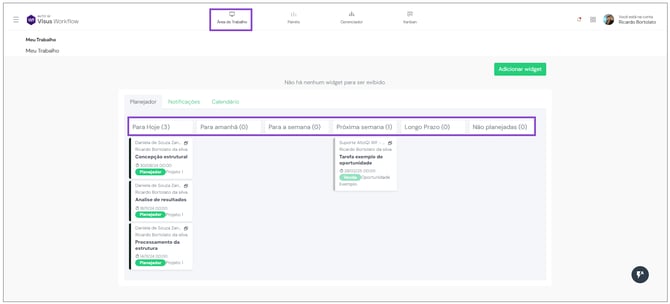
Cada Card representa uma tarefa e traz consigo algumas informações iniciais que auxiliam na sua identificação. As informações são apresentadas na seguinte ordem.
- Nome no cliente: destaca o nome do cliente da entrega em que a tarefa pertence;
- Nome do responsável pela tarefa;
- Nome da tarefa;
- Data de vencimento planejado para a tarefa;
- Origem da tarefa. Esta pode variar entre: venda, planejador, processo e central de atendimento;
- Nome da entrega, apresenta o nome da entrega em que a tarefa pertence que poderá ser de um planejador, oportunidade, processo ou central de atendimento.

Para gerenciar uma tarefa, basta clicar no Card da atividade desejada para abrir o seu ambiente de gestão. 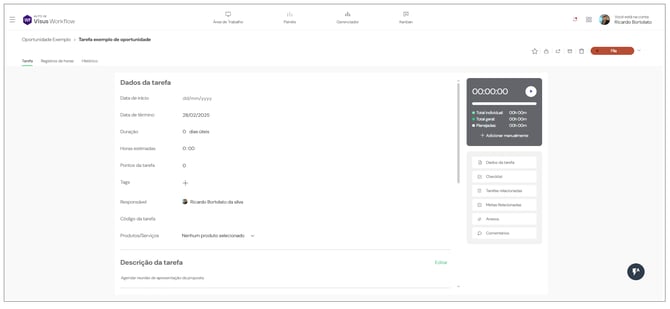
O ambiente da tarefa é organizado em três abas: tarefa, registro de horas e histórico.
Aba tarefa
Contém informações gerais dos dados registrados para aquela tarefa, e estão estruturadas em espaços que vamos apresentar a seguir:
Dados da tarefa:
Apresentam informações de data de início e termino planejados, duração, horas estimadas, pontos da tarefa, tag, responsável, código da tarefa e produto associado. Este são campos dinâmicos e podem ser editados pelo usuário.
Descrição da tarefa:
Campo que apresenta a descrição de execução da atividade, que também pode ser editado.
Checklist:
Permite criar itens de checagem, ou adicionar um checklist a partir de um template. Para criar um template de checklist, sugerimos a leitura do artigo Como criar um template de checklist no AltoQi Visus WorkFlow?
Tarefas relacionadas:
As tarefas relacionadas possuem um objetivo qualitativo de informação. Portanto, não atribuem automações nas mesmas. Ao adicionar uma tarefa relacionada, será preciso informar a relação entre elas.
Metas relacionadas:
Em casos onde esta entrega poderá contribuir com os resultados de algum objetivo cadastrados em forma de Metas, podemos relacionar esta meta neste campo. Para mais detalhes sobre o que se trata e como podemos criar um objetivo, recomendamos a leitura do artigo Como criar Objetivos no AltoQi Visus Workflow
Anexo:
Permite anexar documentos, links ou até mesmo formulários. Para entender o que são e como podemos criar um formulário, recomendamos a leitura do artigo Como criar um formulário no AltoQi Visus WorkFlow?
Comentários:
Neste campo podem ser adicionados comentários para auxiliar na comunicação e registro de informações adicionais relevantes.
Pode-se inclusive fazer menção a outros colaboradores nos comentários, utilizando @, que podem ser os administradores da conta e os membros que fazem parte do time da entrega (processo, planejador ou central de atendimento)
Outros comandos:
À direita da tela temos o cronometro para controle de apontamento automático de horas. Este cronometro pode ser disparado ou pausado, durante a execução das atividades, para auxiliar no registro de tempo. 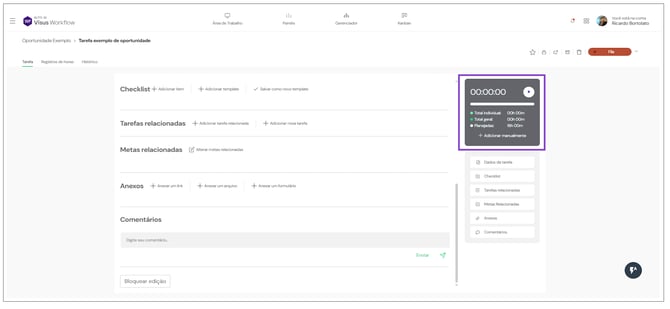
Logo acima, temos os seguintes comandos a disposição:
- Favoritar tarefa: marca a tarefa como favorita;
- Dependência da tarefa: indica se a tarefa depende de ação externa;
- Exportar em PDF: exporta a tarefa em arquivo de formato PDF;
- Arquivar tarefa;
- Excluir tarefa;
- Alterar status da tarefa.
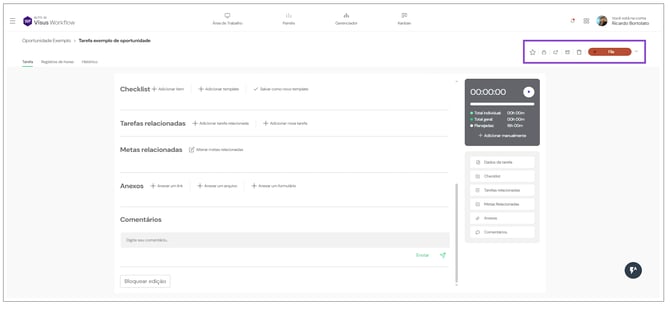
Aba Registro de horas
Esta aba apresentará os registros de horas já apontadas pelos colaboradores, naquela tarefa. Bem como, permite o apontamento manual de horas. 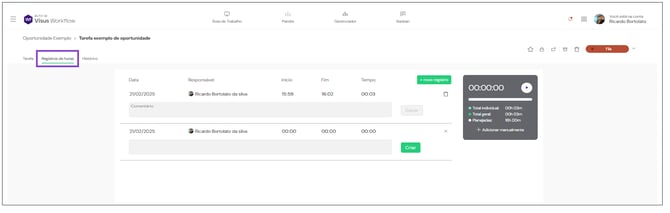
Aba histórico
Neste ambiente são listados os eventos que foram realizados na tarefa. 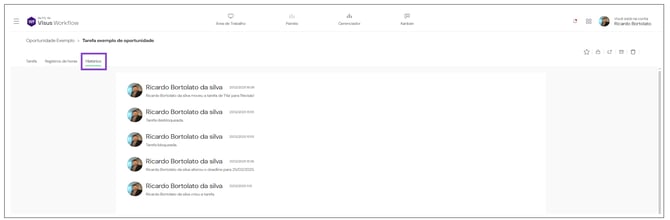
Perguntas frequentes
1- É possível editar o registro de horas de outro colaborador?
Não. Apenas o colaborador que incluiu suas horas consegue editar seu próprio registro. Mesmo administradores da conta não podem editar os registros de outros colaboradores.
![Brand Vertical-PRINCIPAL-1.png]](https://suporte.altoqi.com.br/hs-fs/hubfs/Brand%20Vertical-PRINCIPAL-1.png?width=70&height=63&name=Brand%20Vertical-PRINCIPAL-1.png)